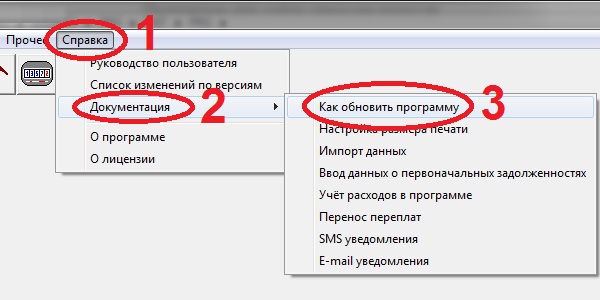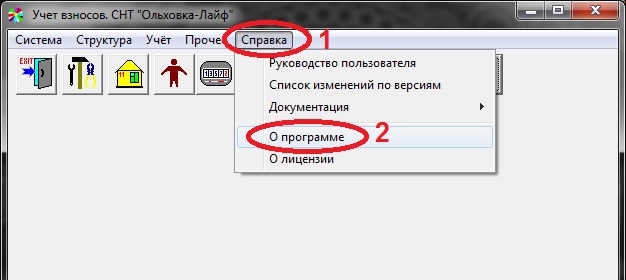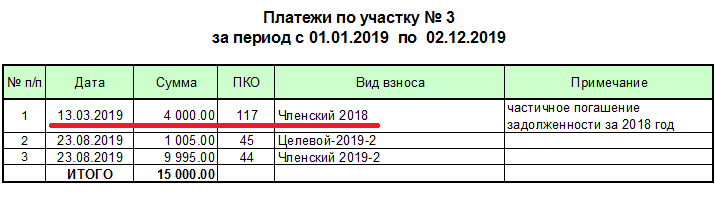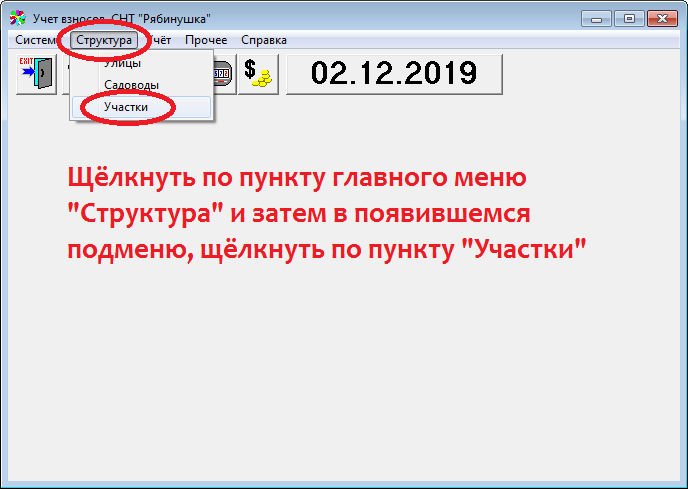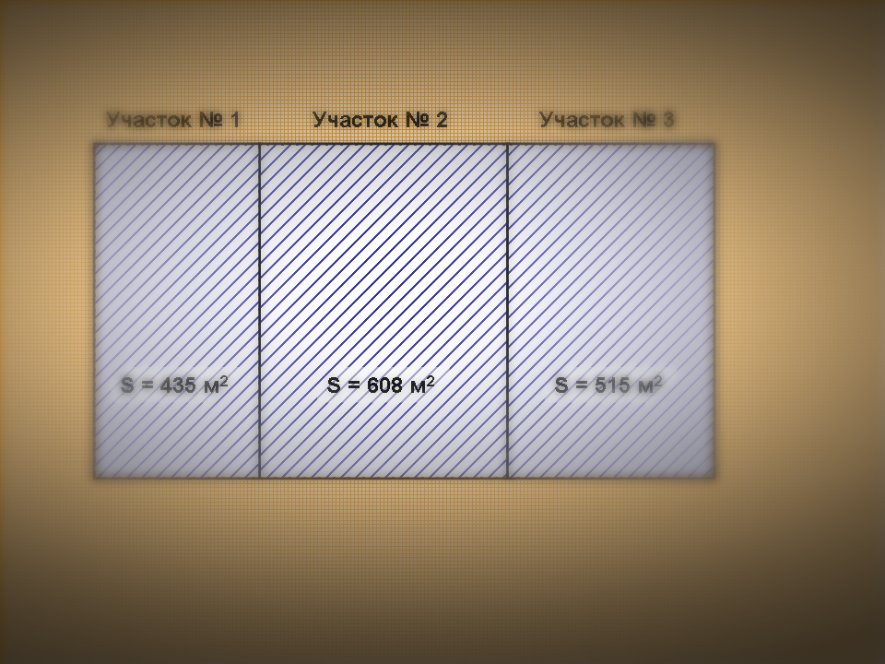В программе «Учет взносов в СНТ» предусмотрена функция ручного и автоматического создания резервных копий базы данных. Не пренебрегайте созданием резервных копий базы данных.
Во-первых, механизм создания и восстановления данных из резервных копий можно использовать при работе в программе на разных компьютерах. (Переносить базу данных с одного компьютера на другой.)
Во-вторых, регулярное создание резервных копий снижает риск безвозвратной потери данных в случае какого-либо программного или аппаратного сбоя или других форс-мажорных событий.
Создание резервной копии базы данных в ручном режиме
Чтобы сделать резервную копию базы данных в ручном режиме необходимо:
- Запустить программу «Учет взносов».
- Выполнить пункт меню «Система — Администрирование».
- В появившемся окне открыть закладку «Резервные копии БД».
- При необходимости, можно изменить папку, в которую будет записан файл с резервной копией.
Для изменения места, куда будет записан файл, нажмите на кнопку «…» (в области полей «Создание резервной копии»), в появившемся окне выберите место для записи файла и нажмите кнопку «Сохранить».
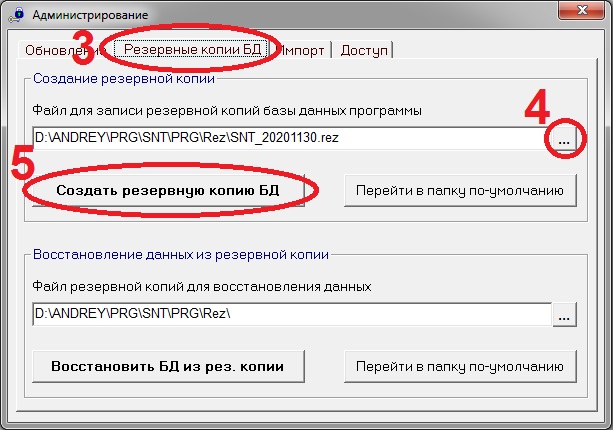
Например, можно выбрать флэшку (в случае, если надо базу данных перенести на другой компьютер).
- Затем нажать на кнопку «Создать резервную копию БД».
Создание резервных копий в автоматическом режиме
Чтобы программа автоматически ежедневно создавала резервные копии базы данных, необходимо на вкладке «Учёт» в окне настроек программы, включить переключатель «Автоматически создавать рез. копию БД при выходе из программы»:
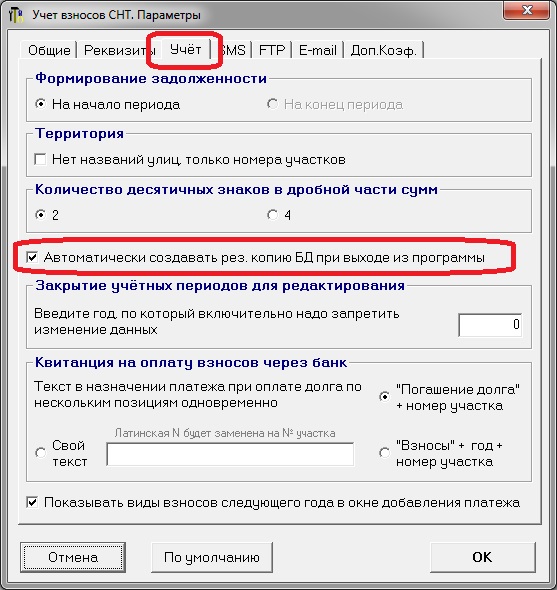
При включении этого режима работы, программа сама в момент, когда пользователь завершает работу с программой и закрывает её, будет создавать файл с резервной копией базы данных.
Файлы резервных копий будут называться: SNT_ГГГГММДД_auto.rez,
где ГГГГММДД — год, месяц и день создания резервной копии.
Желаю Вам приятной работы с программой «Учет взносов в СНТ»!